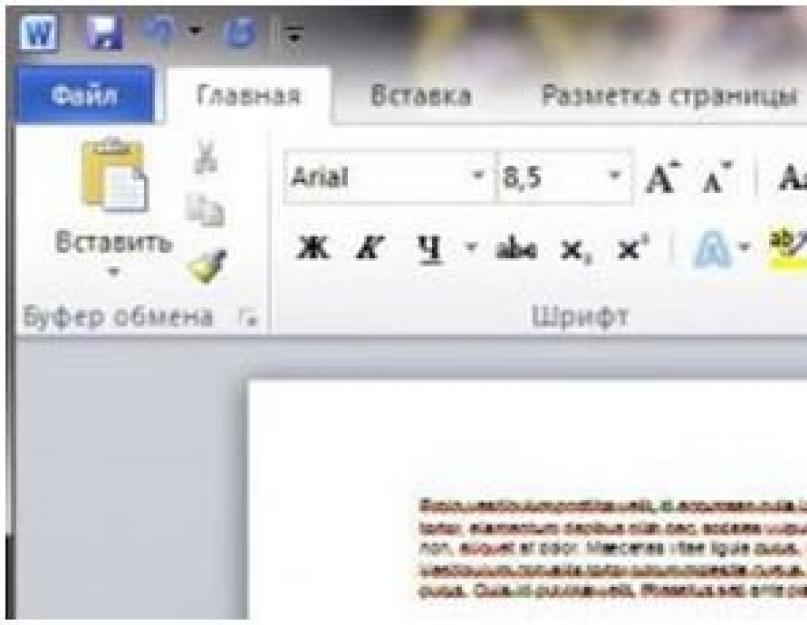MS Word является одним из самых популярных текстовых редакторов. Его функциональные возможности очень широкие. Так, существует как минимум три способа как можно удалить пустую страницу в Ворде. Рассмотрим каждый из них детальнее.
Как удалить лишнюю страницу в Ворде – простой способ
На Панели инструментов имеется специальный знак, который называется «Отобразить все символы ». На скриншоте далее он отмечен красным цветом. Чтобы удалить лишнюю страницу, необходимо установить курсор на ненужном листе...

нажать комбинацию клавиш или кнопку «¶ ».

После активации функции на странице отобразятся специальные символы, которые отвечают за форматирование текста. В обычном режиме отображения они невидимы. Их нужно удалить кнопкой «backspace » (она имеет вид «стрелки влево» над «Enter ») или «Delete » (Del). После этого пустой лист автоматически исчезнет.

В версиях MS Word 2007 - 2010 эта кнопка расположена в главном разделе.
Для удобства дальнейшей работы следует отключить кнопку отображения всех символов «¶ ». Для этого достаточно еще раз на нее кликнуть.
Если нужно удалить несколько страниц, то следует поставить курсор в начало документа, прокрутить до конца, зажать Shift и снова кликнуть мышкой. Выделенную часть текста нужно удалить с помощью кнопок «Delete » или «Backspace ».
Вот как быстро и просто удалить пустую страницу в Ворде.
Как удалить ненужный лист в Ворде 2007, 2008
Рассмотрим альтернативный способ удаления пустой страницы в Ворде 2007 и 2008. Первым делом нужно поместить курсор в то место на странице, с которого желаете удалить информацию. Это может быть как самое начало, так и середина текста. Дальше в разделе «Главная » следует перейти в подраздел «Найти » …

в новом окне открыть на вкладку «».

В поисковой строке нового окна следует указать номер страницы, с которой нужно удалить информацию и нажать кнопку «». Если лишний лист был заполнен информацией, то появится выделенный текст, который будет удален.

Если нужно удалить пустую страницу в Ворде, то появятся выделенные абзацы.
Остается закрыть окно и нажать клавишу «Delete », «Backspace » или пробел.
Как убрать пустую страницу в Word
Рассмотрим, как можно убрать пустую страницу в Ворде до или после специальных символов.
В начале или в конце документа
Если информация в файле начинается с абзаца, то иногда первая страница в документе остается пустой. Для удобства дальнейшей работы ее следует удалить. Для этого необходимо:
1. Включить на панели кнопку отображения всех элементов.
2. Поставить курсор в начало листа.
3. Удерживая ЛКМ протянуть мышь вниз, окрашивая все специальные символы.

4. Нажать клавишу «Delete » или «Backspace ».
5. Чтобы убрать лишнюю страницу в Ворде в конце файла, необходимо установить курсор в начало последнего листа и проделать те же самые действия.
Лишний абзац
Удалить лишний абзац в тесте можно альтернативным способом. Так, следует установить курсор перед лишним абзацем (обычно он образует на странице пустую строку) и заменить два подряд идущие знака на один знак абзаца. Для этого в меню «Правка » – «Заменить… » в поле «Найти » ввести пробел (нажмите на пробел). Внизу окна нажать кнопку «Больше », затем «Специальный » и появившемся меню выбрать «Знак абзаца ». В поле «Найти » появится «^p ». В поле «Заменить » вставить «Знак абзаца » - «^p ». Нажать кнопку «Найти далее ». Останется только нажать кнопку «Заменить всё ».

Разрыв раздела или страницы
Внутри файла с текстом может образоваться пустая страница в результате разрыва страницы. Поскольку этот специальный элемент не отображается при стандартном просмотре, необходимо:
- Нажать кнопку «»
Так уж бывает, что при наборе и редактировании текста, возникает лишняя страница, которая мешает в дальнейшем при сохранении и распечатке документа. При этом, зная досконально Word, как удалить пустую страницу, вы можете и не знать. А если у вас к примеру стоит Word 2007, как удалить страницу для вас будет катастрофой. Как удалить страницу в Word (2010, 2007, 2003)? Попробуем последовательно разобраться во всех этих вопросах.
Как удалить пустую страницу в Word
Существует несколько способов удаления пустой страницы:
- Самый простой способ – удаление пустой страницы при помощи клавиш DELETE и BACKSPACE. Если необходимо удалить пустую страницу, которая идет за текстом, поставьте курсор в конец страницы предшествующей удаляемой и нажмите клавишу DELETE. Если необходимо удалить предшествующую страницу, то наоборот, поставьте курсор в начало следующей страницы и нажмите клавишу BACKSPACE.
- Еще один способ – удаление пустой страницы при помощи значка непечатаемых символов. В верхней панели найдите значок (отображение непечатаемых символов) и нажмите на него. Найдите надпись «Разрыв страницы» в ее нижней или верхней части, (это зависит от того, какую страницу нужно удалить – следующую или предшествующую) выделите ее черным цветом при помощи двойного щелчка мыши и нажмите либо клавишу DELETE либо BACKSPACE.
Как удалить не пустую страницу в Word
Любую отдельную не пустую страницу документа можно просто выделить при помощи мыши черным цветом и удалить при помощи кнопки DELETE.
Как удалить пустую страницу в конце документа Word
Иногда в документе появляются абзацы без набранного текста, пустоты и просто незаполненные части. Это приводит к формированию в конце файла пустой страницы. Как удалить страницу в Word в конце документа? Сперва может показаться, зачем же делать эти бессмысленные телодвижения, но все станет понятным, когда документ выведется на печать. Последней из принтера выйдет пустая страница!
Чтобы удалить пустую страницу в конце документа, необходимы следующие действия:
- Перейдите в конец документа. Чтобы все не перелистывать, можно нажать клавиши CTRL+END - вы окажитесь сразу в конце документа.
- Нажмите клавишу BACKSPACE и проделывайте это нажатие до того момента, пока пустая страница не удалится. Клавишей BACKSPACE вы убираете пустые абзацы и интервалы, которые и создают последнюю страницу в документе. В итоге вы дойдете до настоящего конца текста.
Работа с документами подразумевает под собой не только печатание текста, но и его форматирование, приведение в соответствие определенным требованиям. Поэтому так важно знать, как удалить страницу в Ворде и избавиться от лишних номеров. Это позволяет улучшить внешний вид документа, что положительно влияет на его читаемость и общее восприятие.
Удаление пустых и лишних страниц
Чтобы удалить страницу в Ворде 2010, достаточно убрать все символы, которые на ней находятся. Даже если вы видите перед собой пустой лист, на нем могут быть скрытые знаки форматирования.

Если в конце документа Ворд вы увидели лишнюю пустую страницу, то поступите с ней точно также – отобразите скрытые символы и удалите их все.
Если на листе, который вы хотите удалить, есть текст, его лучше выделить перед удалением. Иначе придется стирать каждую букву по отдельности, что неудобно. Выделить текст можно курсором, зажав левую кнопку мыши.
Другой способ быстрого выделения:
- Поставить курсор в начале фрагмента текста.
- Зажать клавишу «Shift».
- Поставить курсов в конце фрагмента.
Процедура удаления пустых листов в Ворде 2003, 2007 и 2010 абсолютна идентична. Никаких новых способов с годами не появляется.
Как удалить номера страниц в Ворде
Добавление и удаление нумерации в Ворде 2010 максимально упрощено – все эти процедуры производятся нажатием на одну кнопку. Порядок действий будет следующий:

Есть более простой способ:
- Дважды щелкните левой кнопкой на номере страницы. Откроется окно колонтитула.
- Выделите номер.
- Нажмите «Delete».
Заключение
Удаление листов иногда сопровождается изменением форматирования документа. Пользователь просто случайно убирает знаки, которые отвечают за то, как текст размещен на листе. Происходит такое редко, но если случается, то исправить недостаток становится довольно проблематично. Самый простой выход – скопировать нужный фрагмент и вставить его в новый документ.